Monitoring Server
Monitoring server adalah kegiatan yang dilakukan untuk memeriksa kesehatan, kinerja, dan keadaan server secara digital. Hasil monitoring ini biasanya akan dilaporkan.
Monitoring di Task Manager
1. Buka Task Manager dengan shortkey ctrl+shift+esc atau dengan cara klik kanan di taskbar...
2. Inilah tampilan minimal Task Manager
3. Kemudian kita buka sebuah aplikasi, misalnya Internet Explorer maka aplikasi tersebut akan muncul di sini
4. Klik 'More Details' untuk melihat tampilan detail Task Manager. Di sini kita bisa melihat jumlah penggunaan CPU dan Memory dari berbagai aplikasi
5. Klik 'Performance' untuk melihat rincian dari penggunaan CPU, Memory, dan Ethernet
6. Klik Open Resource Monitor di bagian bawah untuk melihat tampilan yang lebih detail lagi
Monitoring di Performance Monitor
1. Buka Performance Monitor
2. Klik '+' berwarna hijau untuk menambahkan filter
3. Klik 'Processor' kemudian di bagian bawah klik 'Add >>' kemudian klik OK
4. Dapat dilihat kinerja Processor akan ditampilkan dalam bentuk grafik
Monitoring di Event Viewer
1. Buka Event Viewer
2. Tampilan awal Event Viewer
3. Klik Windows Logs kemudian pilih System di bagian kanan. Klik Filter Current Log di bagian kanan untuk memasukkan filter baru
4. Centang kotak Critical atau yang lainnya, sesuai kondisi kemudian klik OK
5. Nah jika ada seperti itu, tandanya ada masalah pada server kita. Klik 2 untuk melihat detail masalahnya
6. Setelah mengetahui masalahnya maka kita dapat melakukan troubleshootnya
Monitoring di Software lain
1. Buka aplikasi 'Wise System Monitor'
2. Klik tab Hardware Monitor untuk melihat kondisi hardware server
3. Klik Operating System untuk melihat detail dari OS server
Sekian dari postingan ini, bila ada kesalahan mohon dimaafkan dan infokan ke author agar dibetulkan. Trima kasih telah berkunjung









 \
\








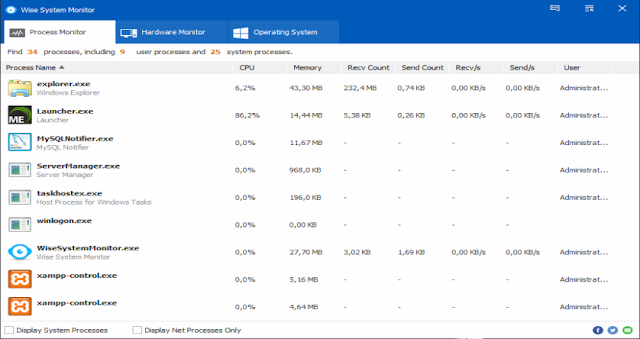







0 komentar:
Posting Komentar